在日常使用电脑时,截取屏幕内容是一项非常实用的功能。对于华为电脑用户来说,掌握截屏快捷键及其操作方法能够大幅提升工作效率。本文将详细介绍华为电脑截屏快...
2025-04-30 3 数码产品
在数字时代,移动硬盘已成为我们数据存储与传输不可或缺的工具。纽曼作为知名品牌,其移动硬盘也得到了广泛的认可。但用户在使用过程中可能会遇到读写速率不佳的问题,本文将详细探讨纽曼移动硬盘读写速率的调整方法和性能优化技巧,助您轻松提升存储设备的性能。
在调整读写速率之前,我们首先需要了解影响硬盘性能的因素。纽曼移动硬盘的读写速率主要受到以下几个方面的影响:硬盘的接口类型(如USB2.0、USB3.0、USB3.1等)、硬盘自身质量、电脑硬件配置以及系统和驱动程序的兼容性。
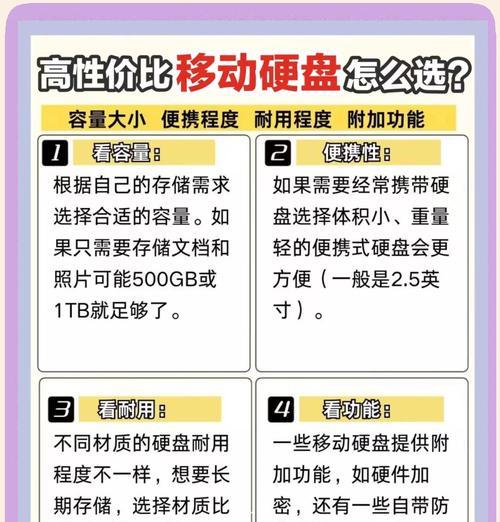
2.1检查硬盘接口
您需要确认您的纽曼移动硬盘支持的接口类型。一般来说,USB3.0或USB3.1接口的硬盘会比USB2.0接口提供更快的传输速率。请查看产品说明书或硬盘背面的标签,了解接口类型。
2.2检查电脑接口和系统兼容性
检查您的电脑是否支持硬盘的接口类型。大多数现代电脑至少支持USB3.0接口,而较新的电脑可能配有USB3.1或更高规格接口。同时,确保您的操作系统已安装了最新的驱动程序,以确保最佳性能。
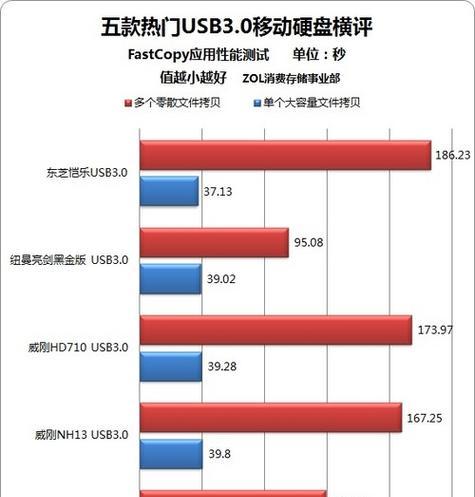
3.1优化USB根集线器设置
打开“控制面板”>“硬件和声音”>“设备管理器”。
找到并展开“通用串行总线控制器”,然后找到“USB根集线器”。
右键点击并选择“属性”,然后切换到“电源管理”选项卡。
取消勾选“允许计算机关闭此设备以节省电源”,点击“确定”。
3.2使用硬盘管理工具优化性能
在搜索栏输入“创建和格式化硬盘分区”,打开“硬盘管理”工具。
选择您的纽曼移动硬盘分区,右键点击选择“属性”。
切换到“硬件”选项卡,选择移动硬盘对应的驱动器,点击“属性”。
在“策略”标签页中选择“更好的性能”,然后点击“确定”。

4.1使用第三方工具调整性能
您可以使用第三方软件,如HDTune、CrystalDiskMark等,来测试和调整硬盘的性能参数。
4.2关闭系统自动休眠功能
系统休眠功能可能会在您需要持续传输大量数据时中断过程。进入电源选项,调整设置以延长硬盘使用时间并禁用休眠功能。
4.3使用NTFS文件系统
如果您使用的是USB3.0或更高规格的接口,建议将移动硬盘格式化为NTFS文件系统,这通常比FAT32提供更好的性能。
Q1:为什么我的纽曼移动硬盘读写速率仍然不高?
A1:这可能是由于硬盘使用时间过长导致的性能下降,或是由于电脑的USB端口供电不足,建议尝试更换其他USB端口或使用外接电源的USB集线器。
Q2:纽曼移动硬盘在不同操作系统上的表现会有所不同吗?
A2:是的,不同操作系统对USB接口的支持和优化程度不同。确保您的操作系统是最新的,以便获得最佳性能。
通过上述步骤,您可以根据自己的需求调整纽曼移动硬盘的读写速率并优化性能。记得定期检查和维护您的硬盘,确保其长期稳定运行。希望本文能帮助您有效地提升移动硬盘的性能,从而更好地满足您的数据管理需求。
标签: 数码产品
版权声明:本文内容由互联网用户自发贡献,该文观点仅代表作者本人。本站仅提供信息存储空间服务,不拥有所有权,不承担相关法律责任。如发现本站有涉嫌抄袭侵权/违法违规的内容, 请发送邮件至 3561739510@qq.com 举报,一经查实,本站将立刻删除。
相关文章

在日常使用电脑时,截取屏幕内容是一项非常实用的功能。对于华为电脑用户来说,掌握截屏快捷键及其操作方法能够大幅提升工作效率。本文将详细介绍华为电脑截屏快...
2025-04-30 3 数码产品

华为电脑作为市场上的热销产品,其用户体验一直受到用户的密切关注。在使用过程中,一些用户可能会遇到电池弹窗提示的问题,这不仅影响了使用体验,也可能带来不...
2025-04-30 3 数码产品
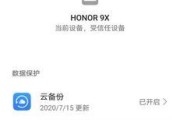
在购买苹果手机时,如何确保自己得到的是一部原装新机,是消费者普遍关心的问题。苹果产品的质量和性能在业界享有盛誉,然而市场上也不乏一些翻新机和非官方渠道...
2025-04-30 3 数码产品

在当今快节奏的生活中,人们对于电子设备的充电速度提出了更高的要求,尤其是苹果用户。苹果快充充电器以其快速充电的特点,成为了许多苹果设备用户的首选。本文...
2025-04-30 4 数码产品
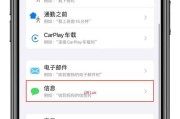
在快节奏的数字时代,平板电脑已经成为了我们日常生活中不可或缺的一部分。无论是工作、学习还是娱乐,平板电脑的便捷性和强大的功能都让它成为了我们的得力助手...
2025-04-30 3 数码产品

在当今数字时代,平板电脑已成为日常生活中不可或缺的工具,而为了提供更好的用户体验,台式平板电脑架子的使用变得十分普遍。然而,在移动设备或更换设备时,拆...
2025-04-30 2 数码产品